Microsoft는 Edge Dev 110.0.1543.0을 Insiders에 출시했지만 더 이상 Windows 8.1 및 이전 버전을 지원하지 않습니다.
Microsoft는 수많은 새로운 기능, 수정 사항 및 개선 사항을 제공하는 Edge 버전 110.0.1543.0을 Dev Channel Insider에 출시했습니다. 그러나 Microsoft가 최신 Dev 버전 지원을 중단했기 때문에 Windows 8.1 이전 운영 체제를 사용하는 사용자는 Edge Dev 110으로 업데이트할 수 없습니다. 최신 버전의 Edge Dev는 Windows 10 및 Windows 11만 지원합니다.
아직 Windows 10 또는 11로 업그레이드하지 않은 사용자에게는 이전 Windows 운영 체제에 대한 지원 종료가 실망스러운 반면, Edge 110은 몇 가지 흥미로운 변화를 가져왔습니다. 이제 사용자는 사이드바 콘텐츠에 다크 모드를 강제 적용할 수 있습니다. 즉, 다크 모드가 활성화된 경우에도 다크 모드를 지원하지 않는 콘텐츠에 다크 테마를 적용할 수 있습니다.
모바일 사용자의 경우 이제 컬렉션에 컬렉션과 웹에서 영감을 받은 새로운 콘텐츠가 표시됩니다. 마이크로소프트는 사용자의 기존 컬렉션을 마이그레이션하지 않을 것이라고 말했습니다. ExtensionInstallBlocklist 정책에 대한 추가 지원 덕분에 Microsoft Edge 기업 사용자는 모든 사이드바 앱을 차단할 수 있습니다. Edge Dev 110에는 기타 많은 주목할만한 변경 사항과 개선 사항이 포함되어 있습니다. 이에 대해 더 자세히 알고 싶다면 아래의 전체 공식 변경 내역을 읽어보세요.
Microsoft Edge 110.0.1543.0 변경 로그
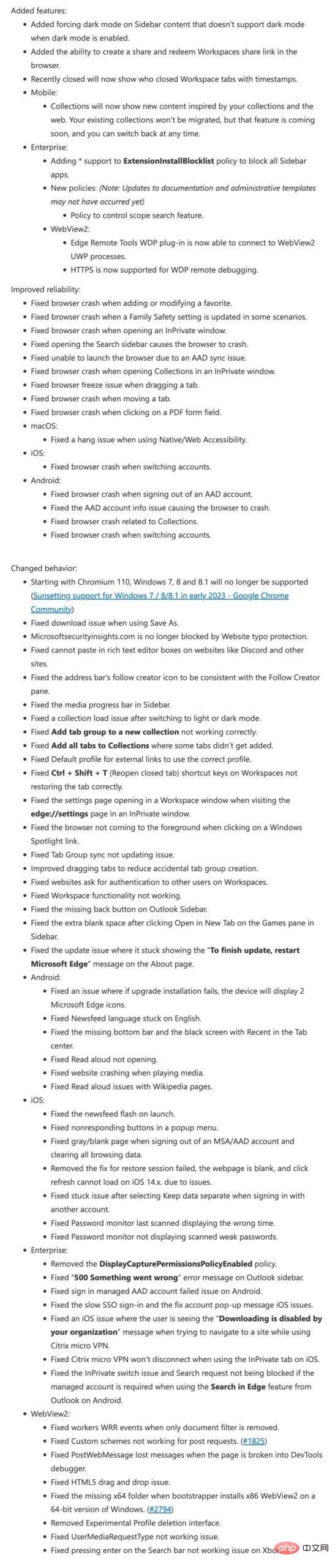
Microsoft Edge Dev 110.0.1543.0은 이제 Windows 10 및 11, macOS, Linux, Android 및 iOS를 포함한 모든 플랫폼에서 사용할 수 있습니다. 그러나 이 업데이트에는 위의 공식 변경 로그에서 확인할 수 있는 플랫폼별 변경 사항도 포함되어 있습니다. 베타 및 안정적인 채널 사용자가 되기 전에 새로운 기능을 시험해 보려면 공식 Edge Insider 웹 사이트에서 Microsoft Edge Dev를 다운로드할 수 있습니다.
최신 버전의 Microsoft Edge로 업데이트하려면 Dev 채널 사용자는 도움말 및 피드백 > Microsoft Edge 정보 로 이동해야 합니다. 여기에서 업데이트를 볼 수 있습니다. 설치를 완료하려면 브라우저를 다운로드하여 설치하고 다시 시작해야 합니다.
위 내용은 Microsoft는 Edge Dev 110.0.1543.0을 Insiders에 출시했지만 더 이상 Windows 8.1 및 이전 버전을 지원하지 않습니다.의 상세 내용입니다. 자세한 내용은 PHP 중국어 웹사이트의 기타 관련 기사를 참조하세요!

핫 AI 도구

Undresser.AI Undress
사실적인 누드 사진을 만들기 위한 AI 기반 앱

AI Clothes Remover
사진에서 옷을 제거하는 온라인 AI 도구입니다.

Undress AI Tool
무료로 이미지를 벗다

Clothoff.io
AI 옷 제거제

AI Hentai Generator
AI Hentai를 무료로 생성하십시오.

인기 기사

뜨거운 도구

메모장++7.3.1
사용하기 쉬운 무료 코드 편집기

SublimeText3 중국어 버전
중국어 버전, 사용하기 매우 쉽습니다.

스튜디오 13.0.1 보내기
강력한 PHP 통합 개발 환경

드림위버 CS6
시각적 웹 개발 도구

SublimeText3 Mac 버전
신 수준의 코드 편집 소프트웨어(SublimeText3)

뜨거운 주제
 7460
7460
 15
15
 1376
1376
 52
52
 77
77
 11
11
 44
44
 19
19
 17
17
 17
17
 win10 snmp 설치 실패 오류 코드 0x8024402C에 대한 해결 방법
Feb 13, 2024 am 08:30 AM
win10 snmp 설치 실패 오류 코드 0x8024402C에 대한 해결 방법
Feb 13, 2024 am 08:30 AM
snmp 프로토콜은 간단한 네트워크 관리 프로토콜입니다. 이 프로토콜은 네트워크 관리 시스템을 지원할 수 있으며 네트워크에 연결된 장치에 관리 주의를 유발하는 상황이 있는지 모니터링하는 데 사용됩니다. 그러나 최근 많은 사용자가 win10 설치를 보고했습니다. 오류 코드 0x8024402C로 인해 snmp가 실패했습니다. 사용자는 관리자로 Powershell을 시작하여 win10에 snmp를 설치할 때 발생하는 오류 코드 0x8024402C에 대한 해결 방법을 이 사이트에서 사용자에게 주의 깊게 소개할 수 있습니다. win10 snmp 설치 실패 오류 코드 0x8024402C 해결 방법 1. Powershell을 관리자로 시작합니다. 1. 첫 번째 단계는 win10 시스템을 실행하는 것입니다.
 Windows 11, Windows 10 업데이트 후 Chrome, Edge가 0xc0000022와 충돌함
May 02, 2023 pm 08:01 PM
Windows 11, Windows 10 업데이트 후 Chrome, Edge가 0xc0000022와 충돌함
May 02, 2023 pm 08:01 PM
Windows 업데이트와 바이러스 백신 솔루션 간의 잠재적인 호환성 문제 중 하나는 Chrome, Edge 및 Firefox와 같은 브라우저가 "애플리케이션을 올바르게 시작할 수 없습니다(0xc0000022). 애플리케이션을 닫으려면 확인을 클릭하세요."라는 오류 메시지와 함께 충돌한다는 것입니다. 최근 Windows 업데이트는 상당히 안정적이었으며 주요 문제에 대한 보고도 적었습니다. Microsoft는 이제 Windows 10 및 Windows 11용 2022년 4월 업데이트를 출시했으며 회사는 새로운 문제를 인식하지 못하고 있습니다. 그러나 개별 보고서에 따르면 패치로 인해 일부 인기 있는 브라우저가 중단될 수 있습니다. 기기에서 최신 업데이트를 실행 중이며 큰 문제는 없습니다.
 Microsoft Edge 브라우저에서 검은색 화면 문제를 해결하는 방법
May 16, 2023 am 10:04 AM
Microsoft Edge 브라우저에서 검은색 화면 문제를 해결하는 방법
May 16, 2023 am 10:04 AM
Microsoft는 2020년 초 Chromium(Google의 오픈 소스 엔진) 기반 NewEdge 버전을 출시했습니다. 새로운 Edge는 Google Chrome과 유사하며 Chrome에서 사용할 수 있는 기능을 갖추고 있습니다. 그러나 많은 사용자가 Microsoft New Edge를 시작한 직후 검은색 화면이 나타났다고 보고했습니다. 사용자는 설정 메뉴에 접근할 수 있지만, 메뉴의 아무 옵션이나 클릭하면 작동하지 않고 검은색 화면만 보입니다. 컴퓨터 마우스를 옵션 위로 가져가면 옵션이 강조 표시되고 사용자는 브라우저를 닫을 수 있습니다. PC에서 새 Edge 브라우저를 열 때 검은색 화면이 나타납니까? 그렇다면 이 기사가 도움이 될 것입니다. 이 기사에서는
 Edge 브라우저에서 '이 확장 프로그램을 로드할 수 없습니다' 오류를 해결하는 방법
May 17, 2023 pm 10:53 PM
Edge 브라우저에서 '이 확장 프로그램을 로드할 수 없습니다' 오류를 해결하는 방법
May 17, 2023 pm 10:53 PM
확장은 소비자에게 Windows 시스템의 추가 기능과 함께 뛰어난 서핑 경험을 제공하기 위해 구축되고 프로그래밍된 도구입니다. 그러나 최근 많은 Windows 사용자들이 Edge 브라우저에 확장 프로그램을 설치한 후 Edge 브라우저를 다시 시작한 후 "이 확장 프로그램을 로드할 수 없습니다"라는 오류 메시지가 표시된다는 불만을 제기했습니다. 그들은 다음에 무엇을 해야 할지 확신하지 못하고 일부는 확장 프로그램을 로드하지 않고 브라우저를 계속 사용합니다. 이 문제는 잘못된 확장 파일이나 MSEdge 브라우저 자체의 결함으로 인해 발생할 수도 있습니다. 확장 프로그램을 로드하는 데 어려움을 주는 문제를 철저히 조사한 후 문제 해결에 큰 도움이 될 수 있는 몇 가지 솔루션을 발견했습니다. 비슷한 문제가 있으신 분들은 이 글을 참고해주세요
 Ubuntu 20.04 시스템에 Carla를 설치하는 방법에 대한 자세한 튜토리얼입니다.
Feb 19, 2024 pm 08:20 PM
Ubuntu 20.04 시스템에 Carla를 설치하는 방법에 대한 자세한 튜토리얼입니다.
Feb 19, 2024 pm 08:20 PM
Carla는 자율주행 알고리즘을 개발하고 테스트하기 위해 설계된 오픈소스 자율주행 시뮬레이션 플랫폼입니다. 다음은 Ubuntu20.04 시스템에 Carla를 설치하기 위한 자세한 튜토리얼입니다. 종속성 설치: 터미널 창을 열고 다음 명령을 실행하여 Carla의 종속성을 설치합니다. sudoaptupdatesudoaptinstall-ybuild-essentialclang-10llvm-10python3-pippython3-devlibpng-devlibjpeg-devlibtiff5- devlibopenexr -devlibhdf5-devlibsquish-de
 Windows에서 PDF 파일을 열 때 Microsoft Edge가 정지되거나 충돌하는 문제를 해결하는 방법
Apr 28, 2023 pm 05:46 PM
Windows에서 PDF 파일을 열 때 Microsoft Edge가 정지되거나 충돌하는 문제를 해결하는 방법
Apr 28, 2023 pm 05:46 PM
내장 브라우저 Microsoft Edge는 Windows 11/10에서 PDF 파일을 열고 보기 위한 기본 응용 프로그램이기도 합니다. 요즘에는 사람들이 PDF 파일을 이메일 첨부 파일로 전달하고 보내는 것이 일반적인 관행입니다. 이러한 PDF 파일을 열고 보려면 파일을 두 번 클릭해야 하며 Edge는 선택한 PDF 파일을 엽니다. 그러나 일부 사용자는 Windows PC에서 PDF 파일을 열려고 할 때 Edge 브라우저가 멈추거나 충돌한다고 보고했습니다. 브라우저가 정지되면 사용자는 브라우저를 사용할 수 없고 탭을 변경하거나 다른 작업을 수행할 수 없습니다. 하지만 다른 응용프로그램을 열어서 문제 없이 사용할 수 있었습니다.
 Microsoft Edge 브라우저의 다운로드 기록을 지우는 방법은 무엇입니까?
Apr 21, 2023 am 09:34 AM
Microsoft Edge 브라우저의 다운로드 기록을 지우는 방법은 무엇입니까?
Apr 21, 2023 am 09:34 AM
<ul><li><strong> 다음 항목을 입력하려면 클릭하세요.</strong>ChatGPT 도구 플러그인 탐색</li></ul><h2>Edge에서 다운로드 기록 찾기 및 삭제< /h2> ;<p>다른 브라우저와 마찬가지로 Edge에도<strong>다운로드 기능이 있습니다.
 Microsoft Edge 브라우저에서 열리지 않는 PDF 파일을 수정하는 방법은 무엇입니까?
Apr 22, 2023 pm 12:37 PM
Microsoft Edge 브라우저에서 열리지 않는 PDF 파일을 수정하는 방법은 무엇입니까?
Apr 22, 2023 pm 12:37 PM
Microsoft Edge는 Windows 운영 체제와 함께 제공되는 기본 제공 브라우저입니다. 이 응용 프로그램은 Windows에서 PDF 파일을 열기 위한 기본 응용 프로그램으로도 설정됩니다. 요즘에는 이메일을 통해 PDF 첨부 파일을 받는 것이 일반적입니다. 그러나 사용자가 PDF 첨부 파일을 열려고 하면 Edge 브라우저가 단순히 충돌하거나 멈춘다는 사실을 알게 됩니다. 이런 일이 발생하면 사용자는 탭을 변경하거나 어떤 조치도 취할 수 없습니다. 이 기사에서는 Edge 브라우저를 사용하여 이 문제를 해결하는 다양한 방법을 살펴보겠습니다. 수정 1: 작업을 종료하고 다시 열어보세요. 1. Windows+X 키를 길게 누릅니다. 2. 팝업창이 나타납니다. 키보드의 T 키를 누르세요



